Wenn Sie Raspbian auf Ihrem Raspberry Pi installieren, finden Sie Minecraft Pi im Abschnitt Spiele. Minecraft Pi ist eine nackte Version des beliebten Überlebensspiels, mit dem Benutzer verschiedene Programmiersprachen lernen können.
Sicher, es macht Spaß, aber es ist nicht das Minecraft-Spiel, das wir kennen und lieben gelernt haben. Wie bei allem, was Raspberry Pi betrifft, hat eine Gruppe von Benutzern herausgefunden, wie sie die Vollversion von Minecraft auf Ihrem Raspberry Pi 2 oder 3 installieren.
Wie bei allem, was Raspberry Pi betrifft, werden Dateien und Terminalbefehle viel bearbeitet und gebastelt. Nehmen Sie sich einfach Zeit, lesen Sie sich jeden Schritt durch, und es sollte Ihnen gut gehen.
Merken Sie sich
Bevor Sie eintauchen, sollten Sie einige Dinge wissen:
- Sie müssen die Anmeldedaten Ihres Mojang-Kontos sowie Ihren Minecraft-Benutzernamen kennen.
- Natürlich benötigen Sie eine kostenpflichtige Lizenz für Minecraft. Sie können einen bei Minecraft.net erwerben
- Der Leitfaden ist spezifisch für Minecraft 1.8.9. Mit einem einfachen Tweak können Sie jedoch die neueste Version ausführen, derzeit 1.9.4 (mehr dazu weiter unten).
- Minecraft auf einem 35-Dollar-Computer zu betreiben, ist zwar nicht das glatteste Erlebnis, aber durchaus spielbar.
- Planen Sie eine Stunde Zeit, um alles zum Laufen zu bringen.

", " modalTemplate ":" {{content}} ", " setContentOnInit ": false} '>
Ich empfehle Ihnen, diese Anleitung in Ihrem Raspberry Pi-Browser zu öffnen, und ein Terminalfenster daneben. Es gibt einige geänderte Protokolldateien, die in Dropbox-Konten gespeichert sind, die Sie herunterladen müssen, und ich würde die Befehle gerne hier posten, nur um die Links an einem späteren Tag zu ändern.
Der Vorgang ist einfach. Meist müssen Sie verschiedene Terminalbefehle aus dem Browser kopieren und in die Befehlszeile einfügen. Nachdem Sie die einzelnen Befehle eingefügt haben, drücken Sie die Eingabetaste auf der Tastatur. Der Rest erledigt Ihr Pi.
Tipps, um den Prozess so reibungslos wie möglich zu gestalten
Hier sind einige Tipps, mit denen ich den Prozess so reibungslos wie möglich gestalten konnte:
- Schritt 1 gilt nicht für Benutzer des Raspberry Pi 3. Derzeit kann der Pi 3 nicht übertaktet werden. Außerdem ist der Pi 3 tatsächlich schneller als die empfohlene Übertaktungsgeschwindigkeit des Pi 2.

", " modalTemplate ":" {{content}} ", " setContentOnInit ": false} '>
- Verwenden Sie nach der Eingabe des Befehls von Schritt 4 die Pfeiltasten auf Ihrer Tastatur, um Erweiterte Optionen hervorzuheben , und drücken Sie die Eingabetaste. Markieren Sie als Nächstes GL-Optionen und wählen Sie Aktivieren .

", " modalTemplate ":" {{content}} ", " setContentOnInit ": false} '>
- Ich wurde etwas verwirrt durch Schritt 7 der Anleitung, in der es heißt, auf "Profil bearbeiten" zu klicken. Sie müssen tatsächlich auf Profileditor klicken und dann auf die erste (und einzige) Liste doppelklicken. Klicken Sie unter Versionsauswahl auf das Dropdown-Menü neben Version verwenden und wählen Sie eine Build-Nummer aus. Beachten Sie, dass der Leitfaden standardmäßig auf 1.8.9 eingestellt ist. Verwenden Sie diese Version zunächst und können Sie sie dann ändern, wenn alles funktioniert.
- Schritt 10 fordert Sie auf, die Datei "run.sh" ohne weitere Anweisungen zu bearbeiten. Öffnen Sie dazu den Minecraft-Ordner in Ihrem Pi-Verzeichnis, klicken Sie mit der rechten Maustaste auf die Datei run.sh, und wählen Sie dann Texteditor aus.
- Um Minecraft zu starten, haben Sie zwei Möglichkeiten. In der Anleitung werden Sie aufgefordert, "./run.sh" in Terminal zu verwenden, um Minecraft zu starten. Während das funktioniert, müssen Sie vor der Eingabe des Befehls "cd Minecraft" in ein Terminalfenster eingeben. Die andere Option ist das Öffnen des Minecraft-Ordners. Doppelklicken Sie auf die Datei run.sh und wählen Sie "Ausführen".
Führen Sie die neueste Version aus
Okay, wenn Sie alles fertig haben, können Sie mit der Installation basteln. Um zu der neuesten Version von Minecraft zu gelangen, müssen Sie die Minecraft.jar-Datei erneut starten.
- Geben Sie in einem Terminalfenster Folgendes ein: cd Minecraf t
- Als nächstes geben Sie: java -jar Minecraft.jar ein
- Klicken Sie auf Profileditor und ändern Sie die Version auf 1.9.4 (oder was auch immer die neueste Version ist).
- Speichern Sie Ihre Änderung und klicken Sie auf die Schaltfläche "Play", um Minecraft zum Herunterladen der neuesten Version zu zwingen.
- Als nächstes öffnen Sie den Minecraft-Ordner.
- Um Kopfschmerzen zu vermeiden, sollten Sie einen Fehler machen, nehmen Sie sich zwei Sekunden Zeit und erstellen Sie eine Kopie der Datei run.sh. Benennen Sie die Zeile in "runcopy.sh" um.
- Öffnen Sie die run.sh- Datei mit einer Rechtsklick darauf und wählen Sie Texteditor aus .
- Drücken Sie auf Ihrer Tastatur Strg-F, und geben Sie in das Textfeld 1.8.9 ein. Es sollten zwei und nur zwei Instanzen gefunden werden. Ersetzen Sie jede durch die aktuelle Version von Minecraft (dies sollte dieselbe Versionsnummer sein, die Sie in Schritt 3 ausgewählt haben).
- Speichern Sie die Datei und starten Sie Ihren Raspberry Pi neu.
- Starten Sie Minecraft wie gewohnt und genießen Sie es.
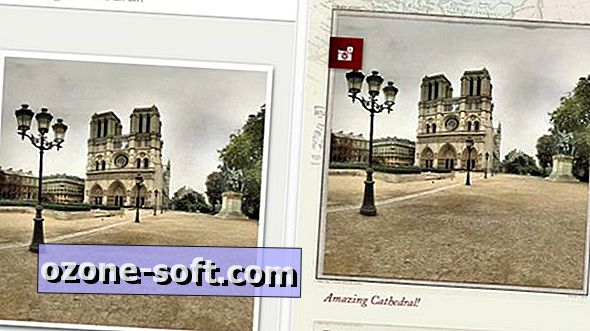








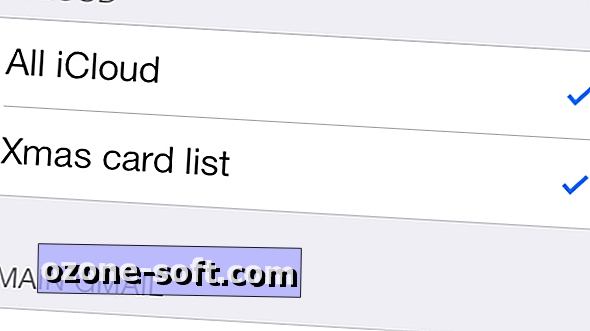



Lassen Sie Ihren Kommentar